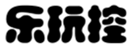相信不少用户对ps软件的认知还处于图片编辑这一方面,甚至都不知道ps还能支持文字的编辑修改操作!接下来的文章教程中,就为大家具体地讲解了字体添加图案填充效果的方法,一起来看看吧!
ps字体添加图案填充效果方法介绍
第一步新建空白画布后,点击文字工具输入文本,并适当修改字号、颜色属性
第二步在选择菜单的修改栏目中,点击扩展按钮,将选区扩展量改为8像素
第三步就看到得到如下图所示文字后,然后选中该图层,点击编辑菜单的填充按钮即可
第四步将填充内容改为图案,然后选择一个你想要的预设效果图案
第五步鼠标双击图层,然后打开图层样式面板,添加投影效果就可以了
小伙伴们看到这我相信大伙的聪明程度基本学会了吧!